|
Open je tubes, masker en alpha in psp.
Zet je voorgrondkleur op #7F7C3B en je achtergrondkleur op #D7D9B6.
Zet je voorgrondkleur op het volgende verloop.
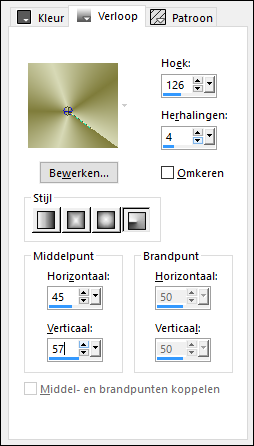
1.
Open alpha_flowers - venster -
dupliceren (Shift + D) en sluit het origineel.
We werken verder op de kopie.
2.
Vul de afbeelding met het verloop.
3.
Effecten - Reflectie effecten -
weerspiegeling.
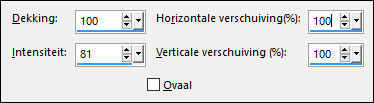
4.
Effecten - randeffecten - accentueren.
5.
Lagen - dupliceren.
6.
Afbeelding - vrij roteren.

7.
Effecten - filter Toadies - Weaver.
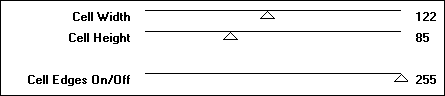
8.
Zet de mengmodus van deze laag op Hard
licht.
9.
Effecten - filter Simple - Pizza Slice
Mirror.
10.
Je tag ziet er nu zo uit.

11.
Effecten - Textuur effecten - Lamellen
- #7F7C3B.
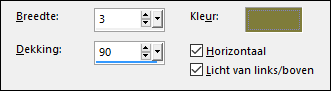
12.
Lagen - nieuwe rasterlaag.
13.
Selecties - selecties laden/opslaan -
selecties laden uit alfakanaal - Selection #1.
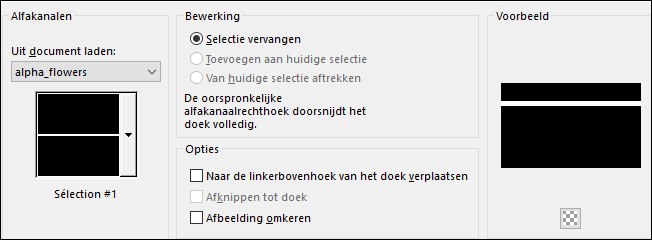
14.
Vul de selectie met #D7D9B6.
15.
Selecties - niets selecteren.
16.
Lagen - dupliceren.
17.
Afbeelding - omdraaien.
18.
Lagen - samenvoegen - omlaag
samenvoegen.
19.
Zet de laagdekking van deze laag op
60.
20.
Effecten - filter DSB Flux - Linear
Transmission.
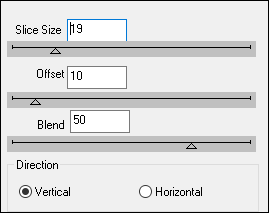
21.
Zet de mengmodus van deze laag op
overlay.
22.
Effecten - Geometrische effecten
- Scheeftrekking.
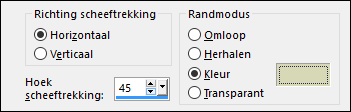
23.
Effecten - 3D effecten - slagschaduw 0
/ 0 / 40 / 10 #000000.
24.
Effecten - randeffecten - accentueren.
25.
Effecten - afbeeldingseffecten -
naadloze herhaling.
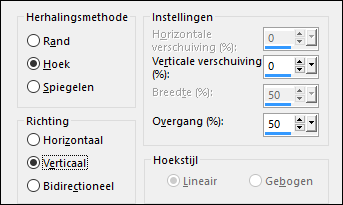
26.
Lagen - nieuwe rasterlaag.
27.
Selecties - selecties laden/opslaan -
selecties laden uit alfakanaal - Selection #2.
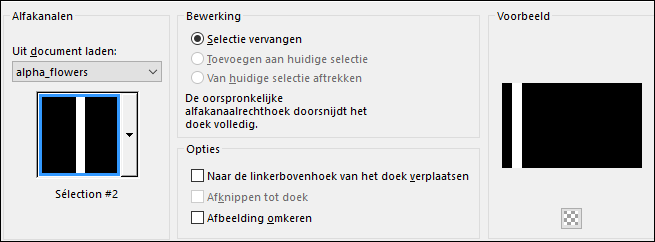
28.
Vul de selectie met het verloop.
29.
Aanpassen - vervagen - gaussiaanse
vervaging - bereik op 20.
30.
Effecten - filter DSB Flux - Linear
Transmission.
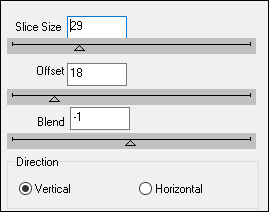
31.
Selecties - niets selecteren.
32.
Zet de mengmodus van deze laag op
vermenigvuldigen.
33.
Effecten - Geometrische effecten - Cirkel - Transparant aangevinkt.
34.
Lagen - dupliceren.
35.
Afbeelding - spiegelen.
36.
Lagen - samenvoegen - omlaag
samenvoegen.
37.
Effecten - vervormingseffecten -
Spiraal.
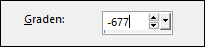
38.
Lagen - dupliceren.
39.
Zet de mengmodus van deze laag op
bleken.
40.
Afbeelding - formaat wijzigen - 80% -
formaat alle lagen niet aangevinkt.
41.
Klik in je lagenpalet op Raster 3.
Zet de laagdekking van deze laag op 55.
42.
Zo ziet je lagenpalet.
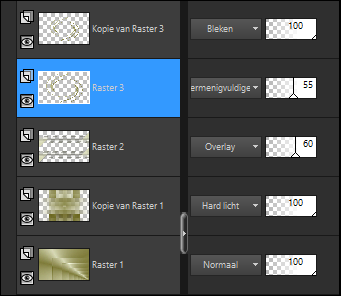
En zo je tag.

43.
In je lagenpalet is Raster 3 actief.
44.
Effecten - filter Eye Candy 3.1 -
Motion Trial.
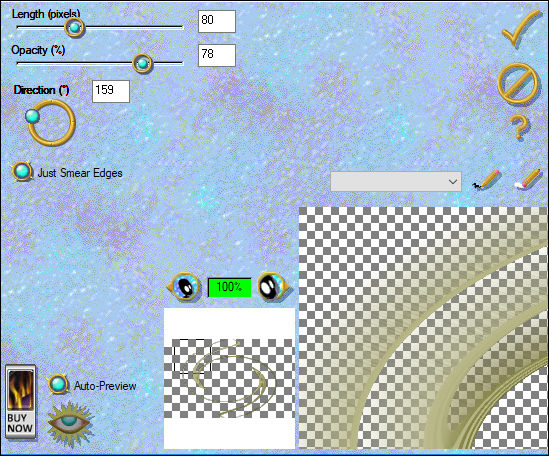
45.
Aanpassen - scherpte - nog scherper.
46.
Klik in je lagenpalet op de bovenste
laag. (Kopie van Raster 3)
47.
Effecten - filter Eye Candy 3.1 -
Motion Trial - instellingen staan nog goed.
48.
Zet de laagdekking van deze laag op
50.
49.
Klik in je lagenpalet op de onderste
laag. (Raster 1)
50.
Lagen - dupliceren.
51.
Aanpassen - vervagen - gaussiaanse
vervaging - bereik op 20.
52.
Effecten - filter AFS Import -
Sqborder 2.
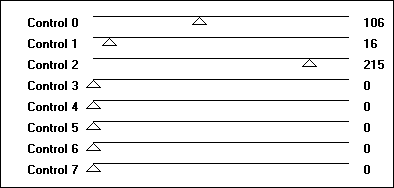
55.
Effecten - 3D effecten - afschuining
binnen.
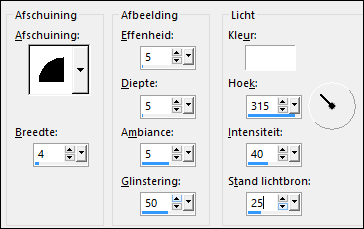
56.
Zet de mengmodus van deze laag op
doordrukken of zacht licht afhankelijk van je kleuren.
57.
In je lagenpalet is Kopie van Raster 1
actief.
58.
Selecties - selecties laden/opslaan -
selecties laden uit alfakanaal - Selection #3.
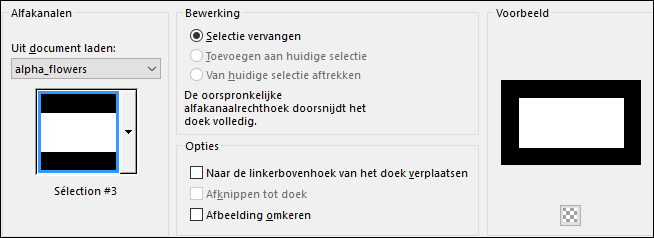
59.
Selecties - laag maken van selectie.
60.
Effecten - filter Mock - Windo.
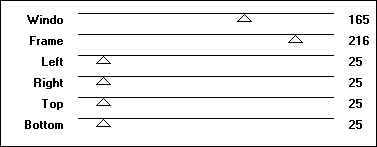
61.
Zet de mengmodus van deze laag op
bleken.
62.
Effecten - 3D effecten - slagschaduw 0
/ 0 / 80 / 5 #000000.
63.
Klik in je lagenpalet de laag erboven
aan (Kopie van Raster 1)
64.
De selectie is nog steeds
actief.
65.
Druk op je delete toets.
66.
Klik in je lagenpalet de laag
eronder aan (Tot laag gemaakte selectie)
Selecties - niets selecteren.
67.
Effecten - afbeeldingseffecten -
naadloze herhaling.
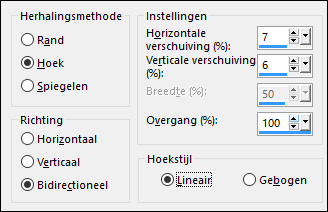
68.
Zo ziet je lagenpalet er nu uit.
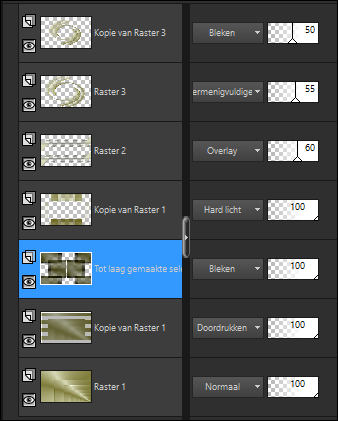
En zo je tag.

69.
In je lagenpalet is de laag Tot laag
gemaakte selectie actief.
70.
Lagen - nieuwe rasterlaag.
71.
Vul de laag met #D7D9B6.
72.
Lagen - nieuwe maskerlaag - uit
afbeelding - Narah_mask_0454.
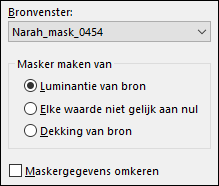
73.
Lagen - samenvoegen - groep
samenvoegen.
74.
Zet de laagdekking van deze laag op
65.
75.
Zet de mengmodus van deze laag op
bleken.
76.
Lagen - dupliceren.
77.
Effecten - textuureffecten -
Mozaïk-glas.
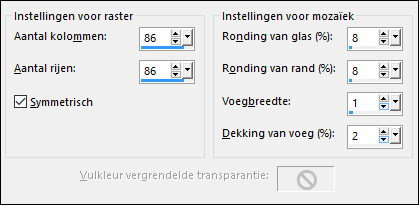
78.
Zet de mengmodus van deze laag op
tegenhouden of een andere die bij je kleuren past.
79.
Lagen - schikken - omlaag verplaatsen.
80.
Klik in je lagenpalet op de bovenste
laag.
81.
Lagen - samenvoegen - zichtbare lagen
samenvoegen.
82.
Lagen - nieuwe rasterlaag.
83.
Selecties - selecties laden/opslaan -
selecties laden uit alfakanaal - Selection #4.
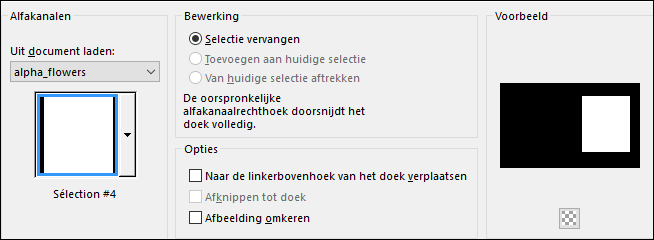
84.
Vul de selectie met #D7D9B6.
85.
Selecties - wijzigen - inkrimpen -
aantal pixels op 40.
86.
Druk op je delete toets.
87.
Laat geselecteerd.
88.
Klik in je lagenpalet op de onderste
laag. (Samengevoegd)
89.
Selecties - laag maken van
selectie.
90.
Lagen - schikken - omhoog.
91.
Effecten - 3D effecten - slagschaduw 0
/ 0 / 100 / 40 #000000.
92.
Effecten - filter Simple - Diamonds.
93.
Aanpassen - scherpte - nog scherper.
94.
Effecten - filter Unlimited 2.0 -
Tramages - Pool Shadow.
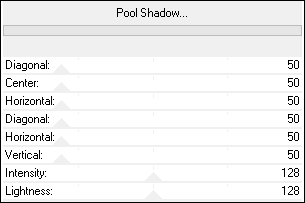
95.
Selecties - niets selecteren.
96.
Lagen - samenvoegen - omlaag
samenvoegen.
97.
Effecten - 3D effecten - slagschaduw 0
/ 0 / 100 / 40 #000000.
98.
Lagen - dupliceren.
99.
Afbeelding - formaat wijzigen - 40% -
formaat alle lagen niet aangevinkt.
100.
Aanpassen - scherpte - verscherpen.
101.
Effecten - afbeeldingseffecten -
verschuiving.
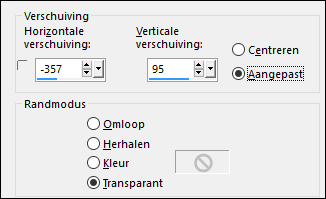
102.
Zet je voorgrondkleur op #121002 of
een andere donkere kleur uit je frame.
103.
Lagen - nieuwe rasterlaag.
104.
Selecties - selecties
laden/opslaan - selecties laden uit alfakanaal -
Selection #5.
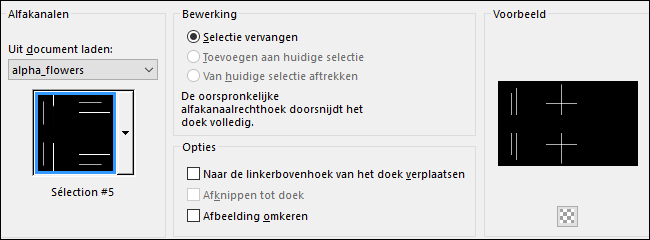
105.
Vul de selectie met #121002.
106.
Selecties - niets selecteren.
107.
Lagen - nieuwe rasterlaag.
108.
Selecties - selecties laden/opslaan -
selecties laden uit alfakanaal - Selection #6.
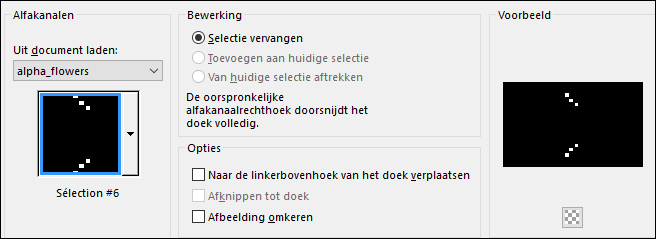
109.
Vul de selectie met #D7D9B6.
110.
Selecties - niets selecteren.
111.
Effecten - filter Eye Candy 5 Impact -
Glass.
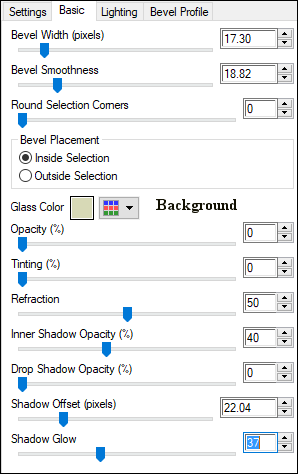
112.
Lagen - samenvoegen - omlaag
samenvoegen.
113.
Effecten - 3D effecten - slagschaduw 0
/ 0 / 70 / 20 #000000.
114.
Lagen - schikken - omlaag.
115.
Klik in je lagenpalet op de bovenste
laag.
116.
Open tubejoanne07 - bewerken -
kopieren.
117.
Bewerken - plakken als nieuwe laag.
118.
Afbeelding - spiegelen.
119.
Zet de mengmodus van deze laag op
zacht licht.
120.
Gereedschap wisser - wis de takken van
het frame.

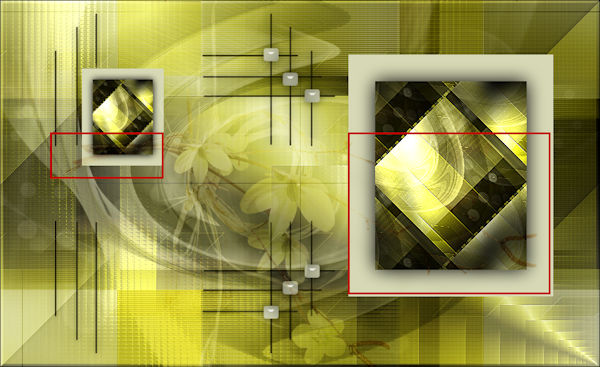
121.
Aanpassen - scherpte - nog scherper.
122.
Lagen - schikken - omlaag verplaatsen.
(2 keer)
123.
Lagen - samenvoegen - zichtbare
lagen samenvoegen.
124.
Afbeelding - randen toevoegen - 1
pixels #121002.
Afbeelding - randen toevoegen - 45 pixels #FFFFFF.
Afbeelding - randen toevoegen - 1 pixels #121002.
Afbeelding - randen toevoegen - 5 pixels #FFFFFF.
Afbeelding - randen toevoegen - 1 pixels #121002.
Afbeelding - randen toevoegen - 35 pixels #FFFFFF.
125.
Open tube TalaNat-Vaze_36-07-07-2013 -
bewerken - kopieren.
126.
Bewerken - plakken als nieuwe laag.
127.
Afbeelding - formaat wijzigen - 60% -
formaat alle lagen niet aangevinkt.
128. Aanpassen - kleurtoon en verzadiging - inkleuren.

129.
Schuif de tube naar de
linkerbenedenhoek.
130.
Lagen - dupliceren.
131.
Afbeelding - formaat wijzigen - 80% -
formaat alle lagen niet aangevinkt.
132.
Schuif de tube op zijn plaats.
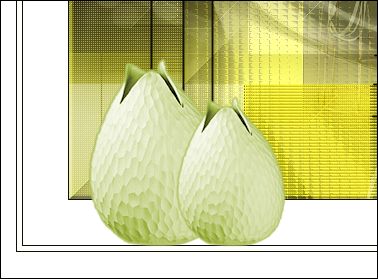
133.
Lagen - samenvoegen - omlaag
samenvoegen.
134.
Effecten - 3D effecten - slagschaduw 2 /
40 / 23 / 20 #000000.
135.
Open tubejoanne07 - bewerken -
kopieren.
136.
Bewerken - plakken als nieuwe laag.
137.
Afbeelding - formaat wijzigen -
70% - formaat alle lagen niet aangevinkt.
138.
Schuif de tube in de rechterbovenhoek.
139.
Aanpassen - kleurtoon en verzadiging -
inkleuren - instellingen staan nog goed.
140.
Aanpassen - scherpte - nog scherper.
141.
Open texte_flowers - bewerken -
kopieren.
142.
Bewerken - plakken als nieuwe laag.
143.
Schuif de tube rechtsonder op je
afbeelding zie voorbeeld.
144.
Zet de mengmodus van deze laag op
Luminantie oud.
145.
Effecten - 3D effecten - slagschaduw 2
/ -2 / 30 / 5 #000000.
146.
Afbeelding - randen toevoegen - 1
pixels #121002.
147.
Lagen - samenvoegen - alle lagen
samenvoegen.
148.
Afbeelding - formaat wijzigen - 1000
pixels breed - formaat alle lagen aangevinkt.
149.
Zet je watermerk op je werk en sla op als jpg.
Extra voorbeeld.

Bedankt Feya, Daniella en Celine voor het testen van deze les.
Hieronder hun crea's.

Feya.

Daniella.

Celine.
Nocturnes PSP World Februari 2019
|